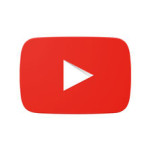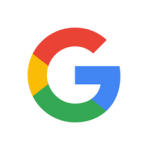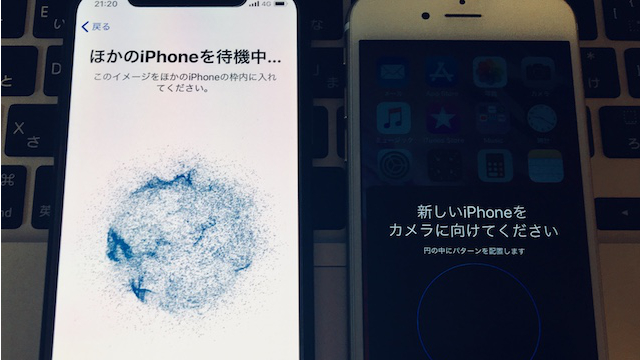
iOS 11になってから、色々な設定がさらに細かくできるようになりましたが、それを新しいiPhoneで一個づつ同じようにしていこうと思うと結構大変な作業ですよね。でもiOS 11から、クイックスタートという方法で新しいデバイスを検出し簡単に既存の設定が移せるようになりました!その使い方をご紹介します!
iOS 11の設定をそのまま移せる便利な設定方法”クイックスタート”の使い方!
クイックスタートを始める前に、新しいiPhoneのiOSのバージョンを確認してくださいね!
新しいiPhoneを起動させ、言語等の設定を進めていくと、このような画面が表示されます。

今まで使っていたiOS 11のiPhoneを近くに置いてお互いに認識させたら、今まで使っていたiPhoneで「続ける」をタップします。

すると、新しいiPhoneの画面にこのように青いモヤモヤが出てきます。

古いほうのiPhoneのカメラが起動するので、青いモヤモヤを円の中に収まるように写しましょう。
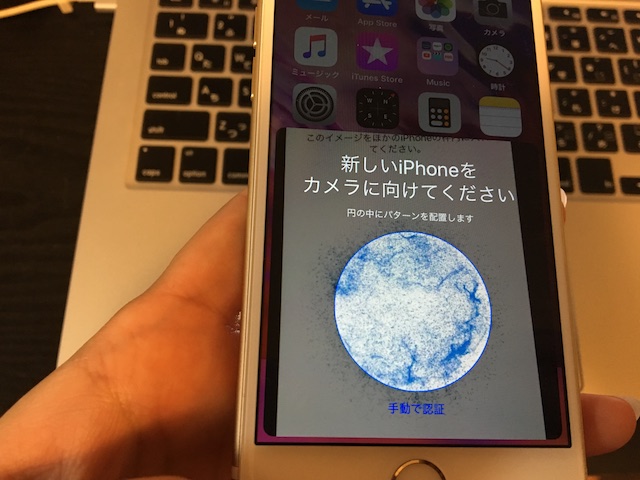
読み込みが完了すると、パスコード入力画面になります。ここには古いほうのiPhoneのパスコードを入れましょう。これでクイックスタートの設定は完了です。
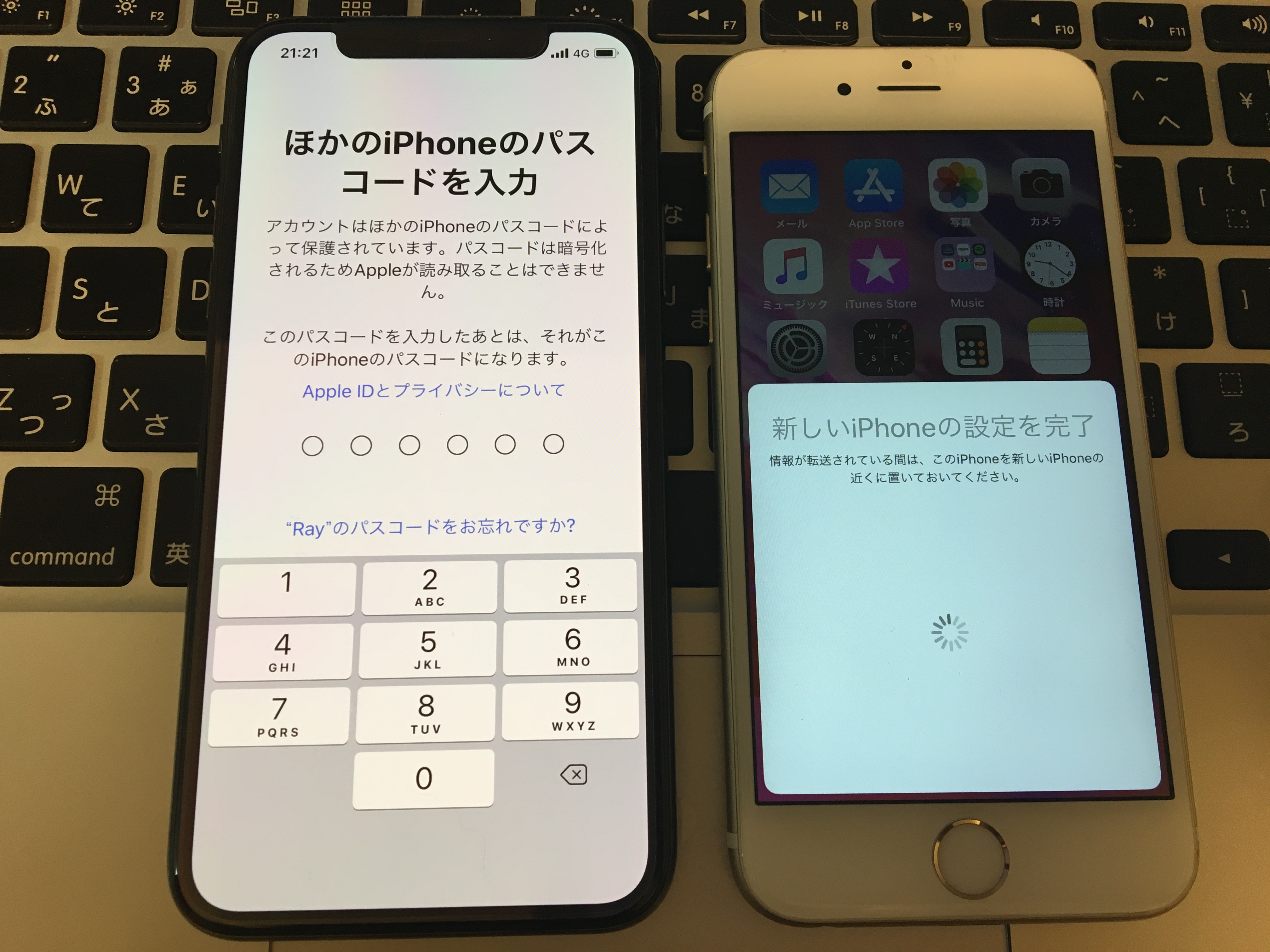
なんでこの青いモヤモヤを写しただけで設定が移せるのか…不思議ですがとても便利な機能でした。もちろん、iPhoneを新しくしたついでに設定も一から全てやり直したいという方はクイックスタートはスキップしてOKです。
こちらも参考にどうぞ!
最新記事 by Abi (全て見る)
- 【Amazon(アマゾン)を装うフィッシングメールに注意!】”Amazonプライムのお支払いにご指定のクレジットカード有効期限が切れています”。URLを押す前にまず確認すること - 2018年11月8日
- 【ゆる~いゲゲゲの鬼太郎 妖怪ドタバタ大戦争】機種変更時に必要なデータ引き継ぎ方法! - 2018年11月5日
- 【ましろウィッチ】リセマラや機種変更時に必要なデータ引き継ぎ方法! - 2018年11月2日